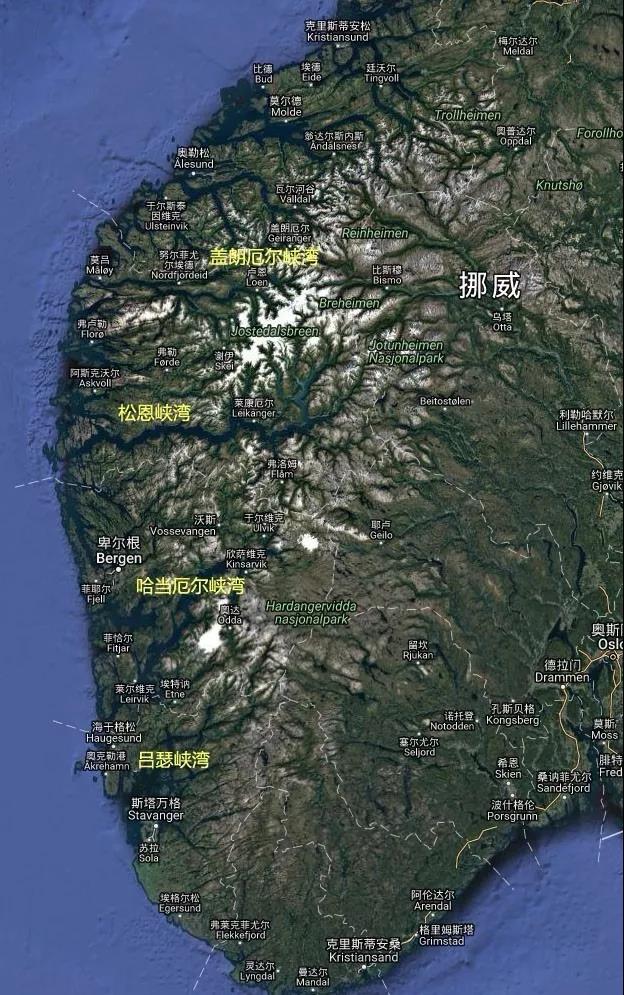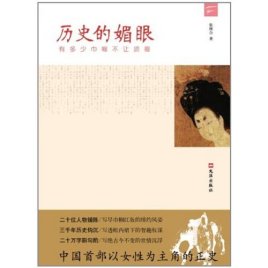照片像素低怎样变清晰
照片像素低可以通过PS操作将照片变清晰,具体操作方法如下:
1、首先打开Ps,然后打开像素低的照片;
2、点击右下角选择复制背景图层,然后开始对复制出来的图层进行操作;
3、在上方的菜单栏中选择“滤镜”,然后选择“其它”,接着点击“高反差保留”,高反差保留滤镜的作用是在图像中颜色过渡明显的地方,保留制定半径内的边缘细节,并隐藏图像的其它部分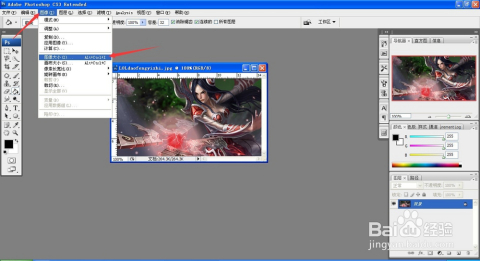 其半径值越大保留的原图像素越多,但半径过大又会导致色彩差异过大,所以可以将高反差保留调整为12.5;
其半径值越大保留的原图像素越多,但半径过大又会导致色彩差异过大,所以可以将高反差保留调整为12.5;
4、接着将右下方图层混合属性的选框改为“叠加”;
5、再次点击“滤镜”,然后选择“锐化”,接着点击“USM锐化”,USM锐化用于调节锐化的程度。该值越大,锐化效果越明显。可将其参数调整为数量367,半径23,阈值4,最后点击保存就可以了。
怎么把像素低的照片变清晰
把像素低的照片变清晰的方法:
1、打开美图秀秀软件,点击右上侧有个文件夹的图标打开,选择一张需要处理的照片。点击打开。
2、接下来点击美容按钮,在选择皮肤美白,美白力度设置为8,肤色设置为45,点击应用。
3、在选择磨皮,在磨皮界面选择普通磨皮,点击应用。观察一下效果,如果不理想再重复一次点击普通磨皮,再点击应用。一般情况下,一到两次磨皮已经足够。次数太多伦廓也会模糊。
4、接下来点击美化按钮,选择基本,在选择去雾。点击确定。如果像素不是特别低的话这一步下来相片已经非常清楚了。如果相片的像素很低,请继续往下操作。
5、接下来选择锐化,点击确定。这一步是提高相片人物的轮廓,若轮廓不太清晰可以再重复操作一遍选择锐化点击确定。尽量不要超过两次。一般情况下第二次锐化像片的轮廓已经非常清晰。但其他像素点也被提高,所以这时画面可能会稍微显得有一些花点。
6、如果锐化后相片中有一些小的花点,我们可以重复操作这几部,再次点击美容在选择普通磨皮,点击应用。在返回美容,点击去雾,点击确定。我们的照片现在已经变得相当的清晰了。导入到会声会影效果也非常好。
ps中怎么将低像素图片转成高清?
操作步骤/方法
1.打开ps软件,导入一张需要处理的图片素材。
2.按下Ctrl+J将图层复制一层后再按下快捷键Alt+Ctrl+I打开图像大小的窗口。
3.在图像大小的窗口中设置需要的百分比,更改分辨率为100后点击确定即可。
4.根据以上步骤即可在ps中将低像素图片转成高清图片。
注意事项/总结
1.复制图层后再打开图像大小的窗口。2.拖动减少杂色滑块可提高图片的清晰度。